GIMPでは、ブラシのサイズを迅速かつ効果的に調整することができ、作業の流れが大きく改善されます。スライダーを操作するのではなく、マウスホイールまたはキーボードを使用して、ブラシサイズを簡単に変更できます。このチュートリアルでは、ブラシツールの設定を最適に調整する方法を説明します。
主なポイント
- マウスホイールまたは矢印キーでブラシサイズをすばやく変更できます。
- 設定は「編集」メニューから簡単にアクセスできます。
- 必要に応じてこれらの機能を削除または変更することが可能です。
ステップバイステップガイド
GIMPでマウスホイールまたはキーボードを使ってブラシサイズを調整するには、次の手順に従います。
まず、GIMPでブラシツールを選択します。そして、前景色を黒に設定します。ブラシの先端をスムーズにキャンバスに引く準備ができたら、そのブラシ先端のサイズを調整する必要があります。デフォルトでは、ブラシのサイズはスライダーを使って定義されています。現在のサイズは34です。これを説明するために、エリアをクリックして、マウスボタンを押したまま右に引いてブラシストロークを大きくするか、左に引いて小さくします。ですが、クリエイティブなプロセスの途中にいると、これが面倒になることがあります。
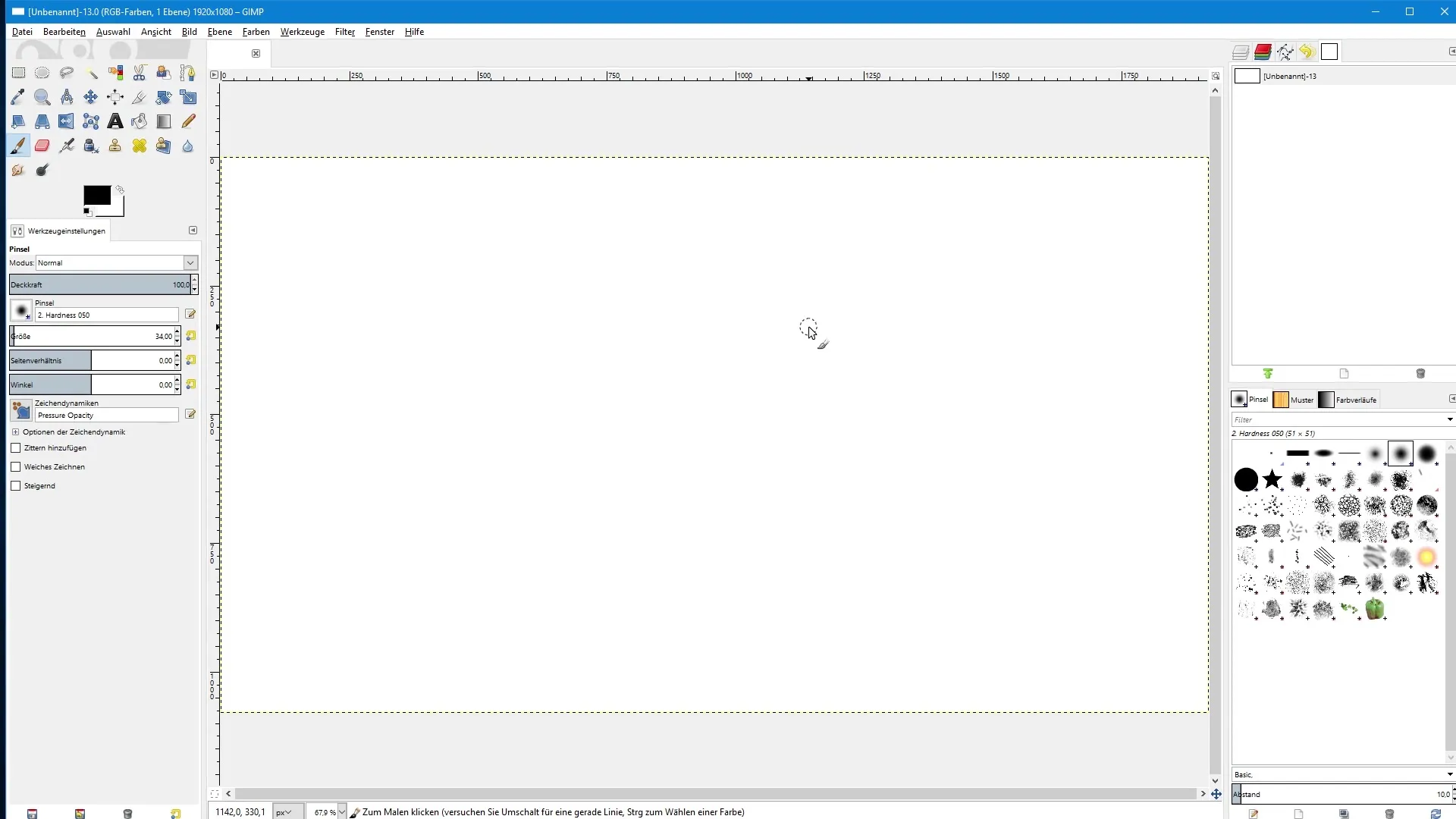
次に、設定に移動して作業を簡素化します。「編集」をクリックし、「設定」を選択します。ここに「入力コントロール」カテゴリがあります。右側には「Main Mouse Wheel」と「Main Keyboard」という2つのオプションがあります。これらのオプションは、マウスのマウスホイールとキーボードに関連しています。私たちの目標は、マウスホイールを使ってブラシサイズを変更できるようにすることです。
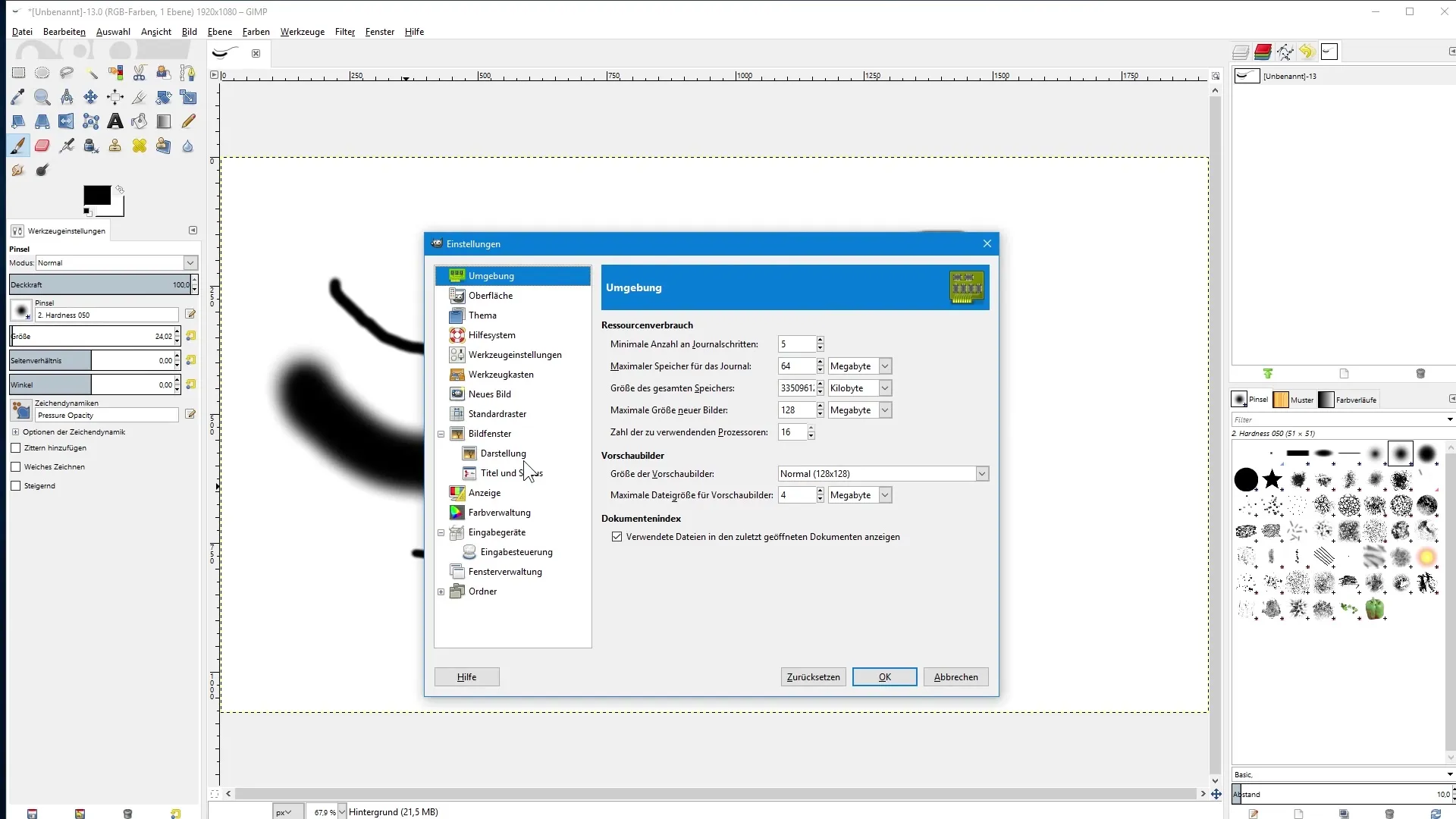
「Main Mouse Wheel」をダブルクリックします。ダイアログボックスが開きます。この中に「Scroll Up」という項目があります。これを調整して、マウスホイールを上に動かすときに何をするかを決めます。現在はアクションが割り当てられていません。そのため、「Scroll Up」をダブルクリックして、さまざまな調整オプションが表示される別のダイアログボックスが開きます。ブラシツールが拡張されるようにしたいので、「ツール」をクリックします。そして「Increase Brush Size」(ブラシサイズを増やす)を見つけて選択します。「OK」をクリックして確認します。
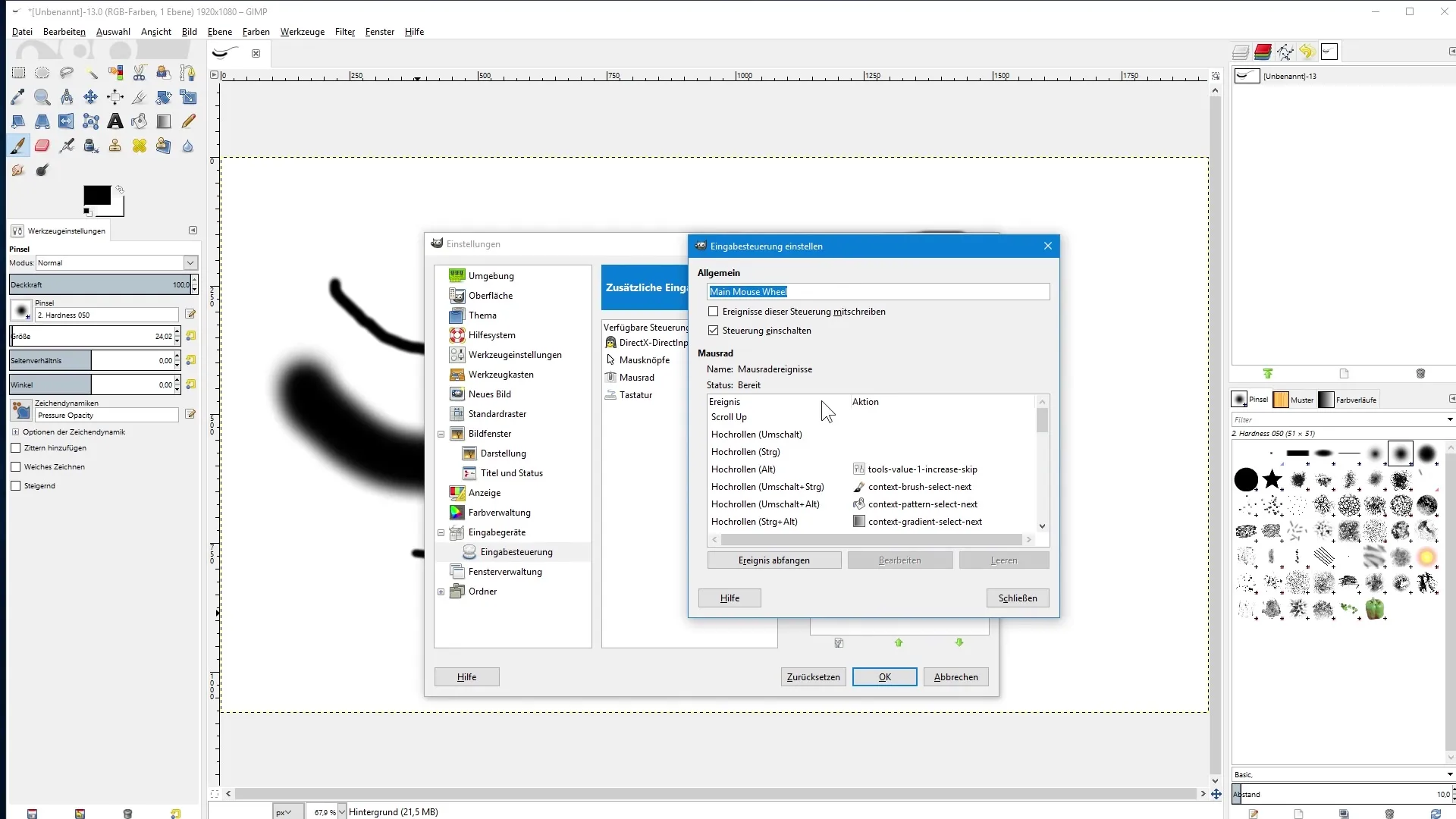
次に、ブラシサイズを減少させるためにマウスホイールを下に動かしたときに何が起こるかを定義する必要があります。同じダイアログボックスで「Scroll Down」を探してクリックします。再び「ツール」の下から「Decrease Brush Size」(ブラシサイズを減らす)を選択し、「OK」で確認します。次にダイアログボックスを閉じて、「OK」をクリックして設定を保存します。ブラシツールを選択したら、ストロークを作成し、マウスホイールを前後に動かします。ブラシサイズがダイナミックに調整されるのを観察するでしょう。スライダーを使う必要はありません。
ただし、そのコマンドをサポートしていないマウスホイールを使用している場合は、同じ設定をキーボードからも実行できます。「編集」と「設定」に戻ります。次に、マウスホイール機能を再度削除する方法をお見せします。「Scroll Up」をクリックし、下部の「クリア」をクリックします。「Scroll Down」についても同様の操作を行います。その後、ダイアログボックスを閉じてください。
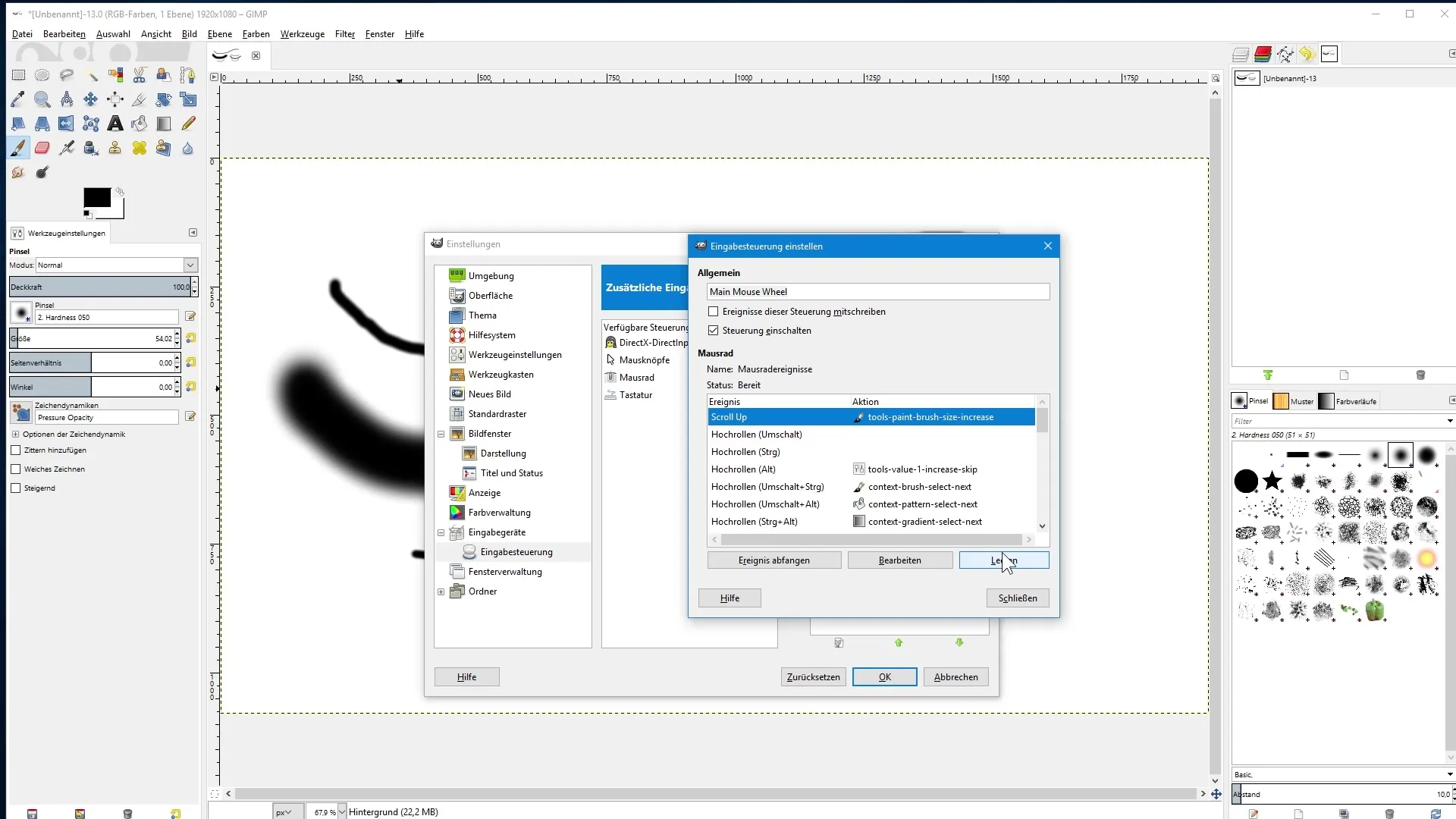
次に、「Main Keyboard」をダブルクリックします。ここでキーボードの設定が表示されます。「Cursor Up」を探し、これが矢印キーの上方向の動作を調整します。ダブルクリックして、同じ「Increase Brush Size」を探して再度「OK」で確認します。「Cursor Down」についても同様の操作を行い、今回はブラシサイズを減少させます。「Decrease Brush Size」を見つけて、確認します。すべてを「OK」で閉じます。
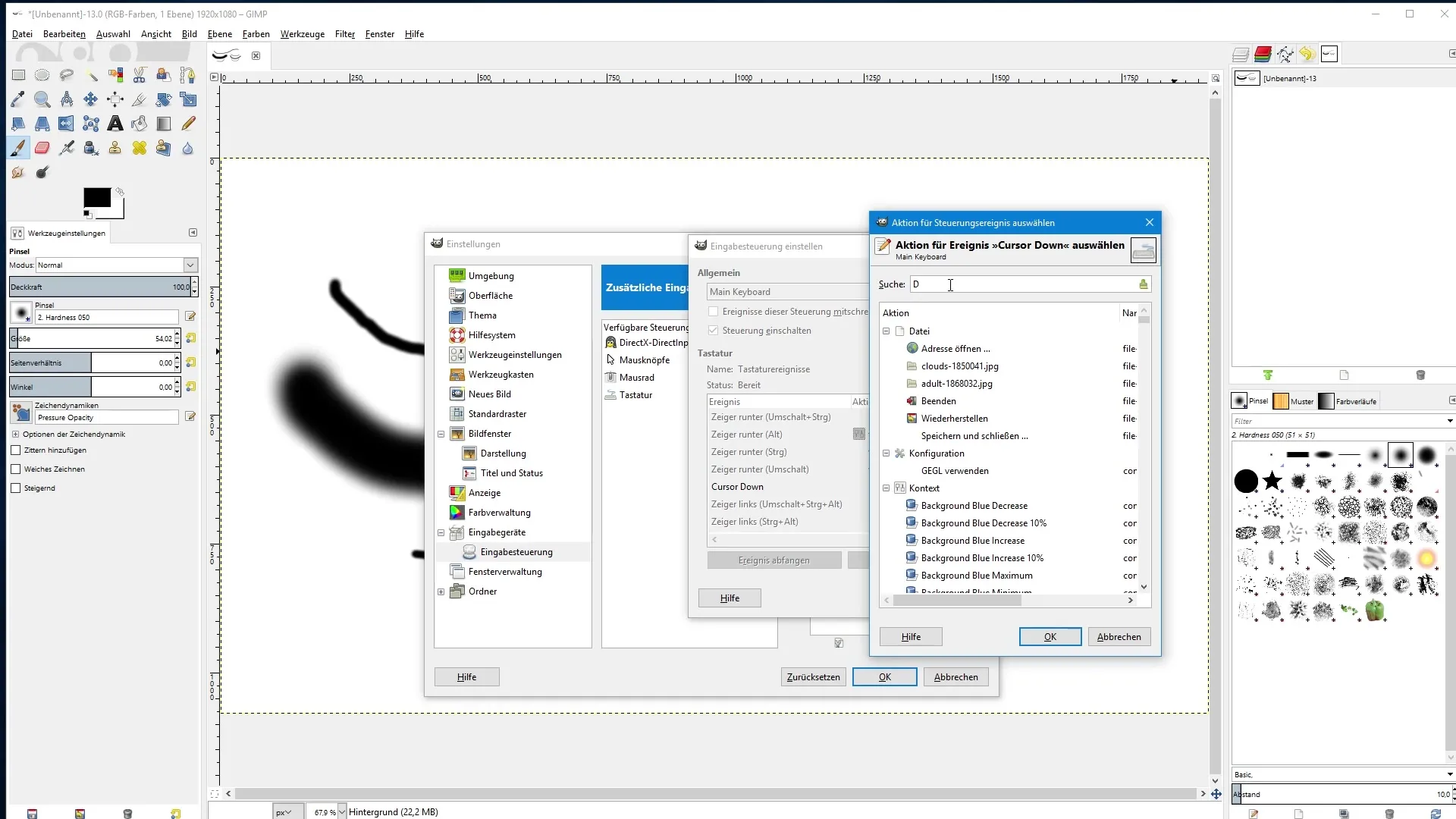
今、ブラシでストロークを作成すると、矢印キーの上でサイズを簡単に増加させ、下で減少させることができます。これらの調整により、ブラシツールを使用する際の作業が大幅に簡素化され、スライダーを常に使用する必要がありません。
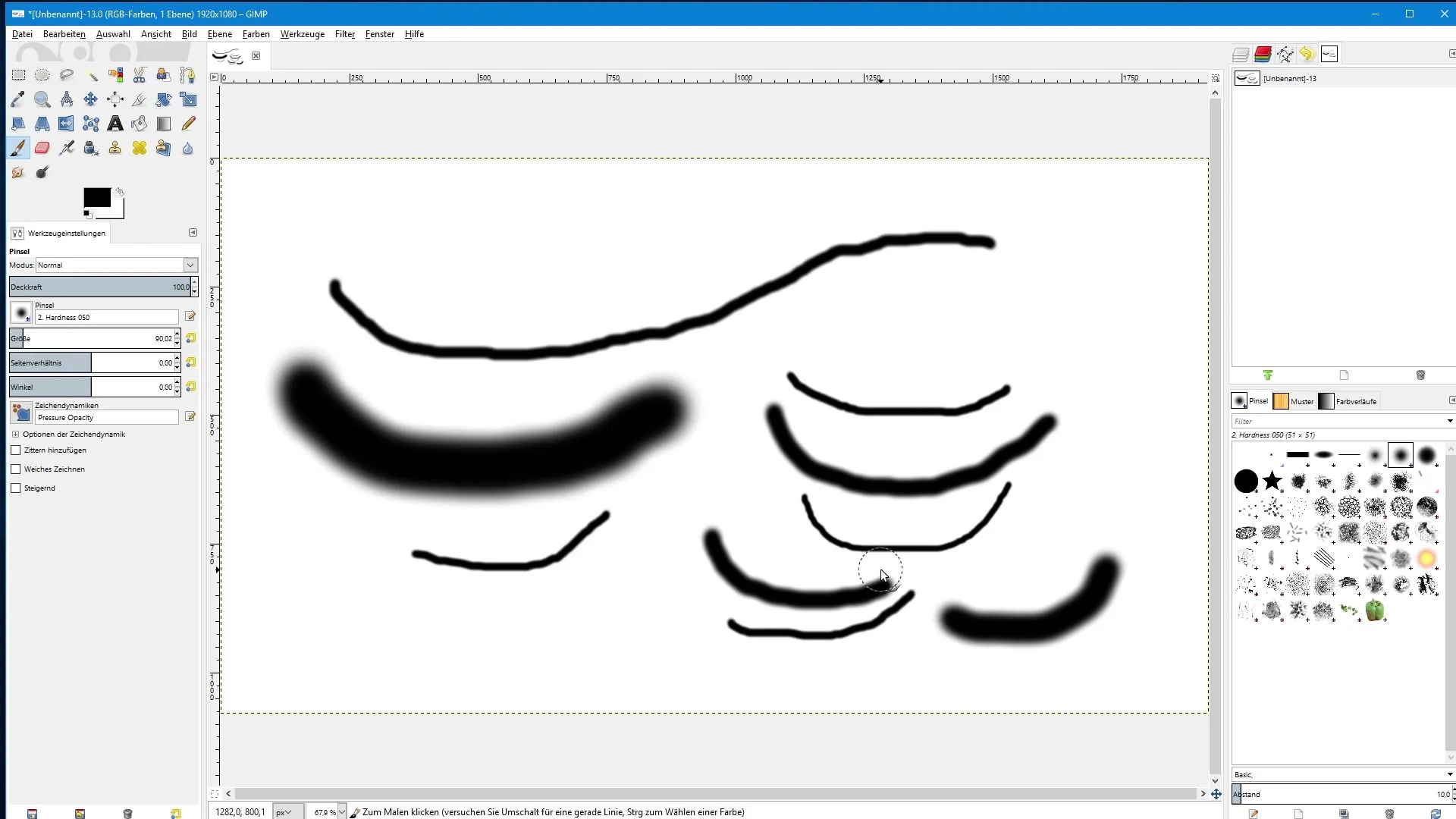
まとめ - GIMPでのブラシサイズの調整
このガイドでは、GIMPにおけるブラシ先端のサイズを効果的に調整する方法を学びました。これにより、マウスホイールやキーボードを使用して必要に応じてブラシサイズを変えることで、作業がより簡単かつ迅速に行えるようになります。
よくある質問
「Increase Brush Size」と「Decrease Brush Size」の違いは何ですか?「Increase Brush Size」はブラシサイズを大きくし、「Decrease Brush Size」はブラシサイズを小さくします。
マウスホイールの設定をリセットするにはどうすればよいですか?「Scroll Up」と「Scroll Down」をクリックしてそれぞれ「クリア」を選択することで、設定をリセットできます。
ブラシサイズのキーボードショートカットを調整できますか?はい、「Main Keyboard」セクションでお好みに応じてキーボードショートカットを調整できます。
変更は即座に反映されますか?はい、設定を保存すると、変更がすぐに反映されて適用されます。
ブラシサイズを設定する他の方法はありますか?はい、好みに応じてスライダーを使用してブラシサイズを直接調整することもできます。


